MinGW安装过程
一. 下载
MinGW官网下载地址:http://sourceforge.net/projects/mingw/
二. 安装
1. 双击下载好的压缩文件。
2. 然后出现如下界面,点击install(安装)开始安装。
3.指定安装参数选择(安装目录,用户目录选择)后,点击Continue继续下一步。
4.如下界面是下载和设置MinGW的安装配置
5.上一步完成后,Continue处于可点击状态,点击它进行下一步
6.出现如下界面
选择mingw32-gcc-ada、mingw32-gcc-fortran、mingw32-gcc-g++、mingw32-gcc-objc这四个。
7.点击Installation下的Apply Changes(应用)继续下一步。
8.出现如下界面,点击Apply(应用)继续下一步。
9.出现如下界面,下载包(这一步需要的时间比较长,耐心等待)。
10.当出现这段话时,表示对刚才的改变应用成功,此时可以点击Close关闭对话框。或者在还没有出现这段话时,选中对话框中的复选按钮(Close dialogue automatically,when activity is complete),意思是完成后自动关闭对话框。
11.下面的界面也可以关闭了。
三. 设置环境变量
1.找到MinGW的安装目录下的bin目录(我的是C:\MinGW\bin),并复制一下。
2.右键计算机,选择属性,然后点击高级系统设置,再点击环境变量
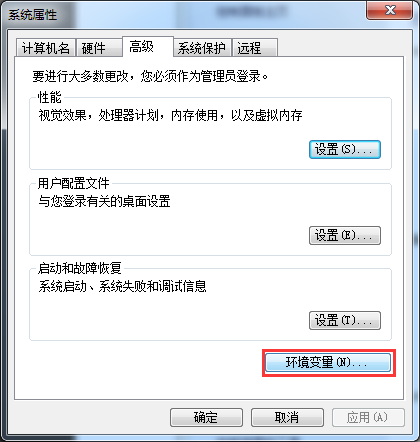
3.出现如下界面,双击Path
4.将刚才复制的地址添加到变量值的末尾,
四. 测试是否安装成功。
1.点击确定结束。然后打开cmd
2.输入gcc –v回车。
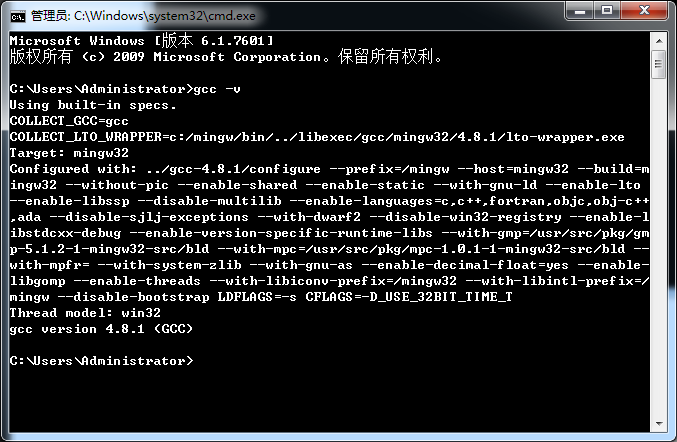
成功了!!








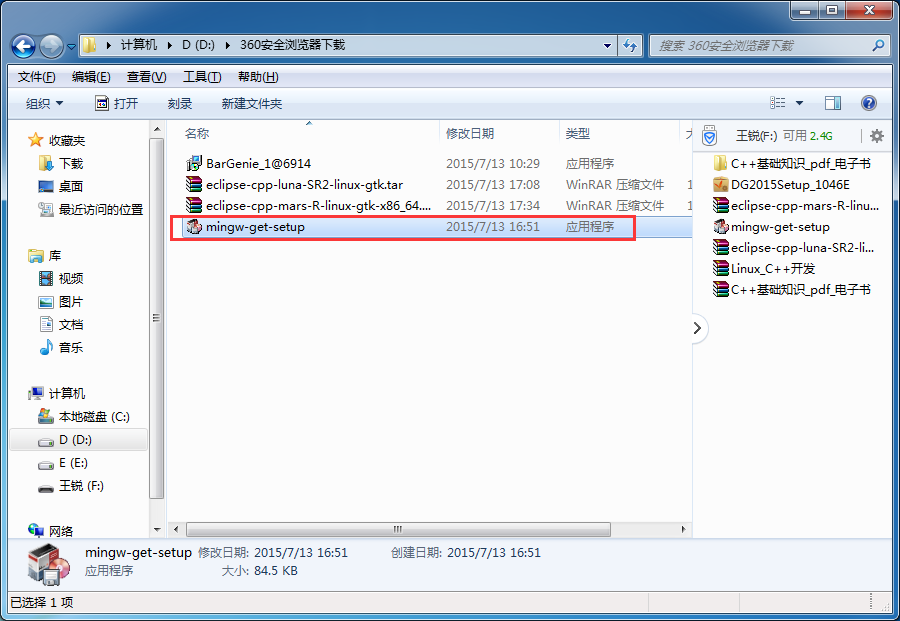
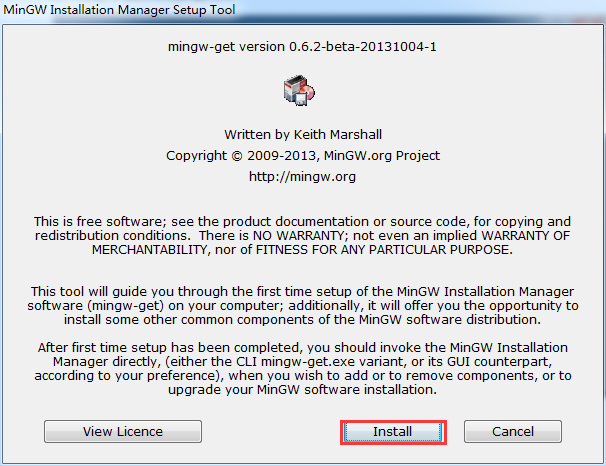
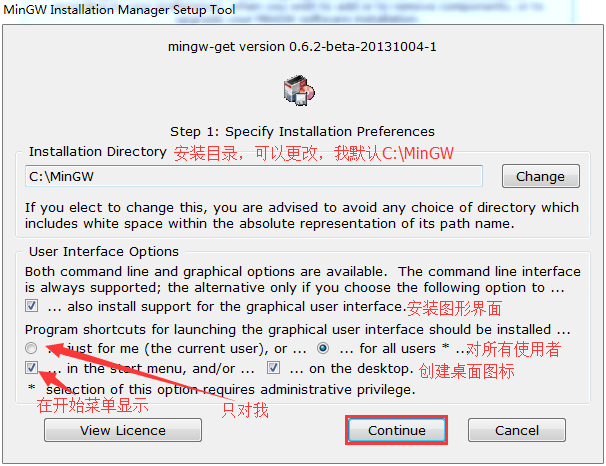
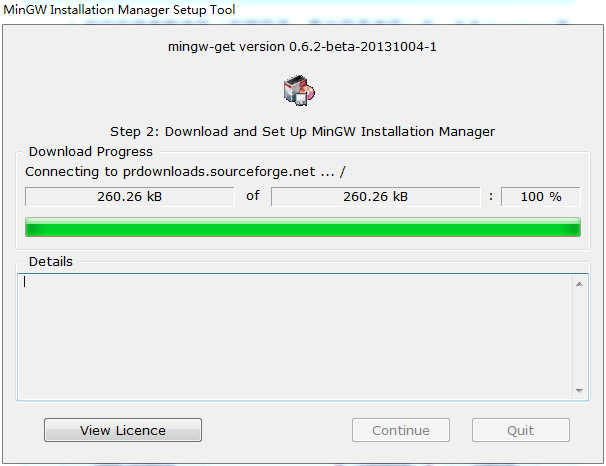

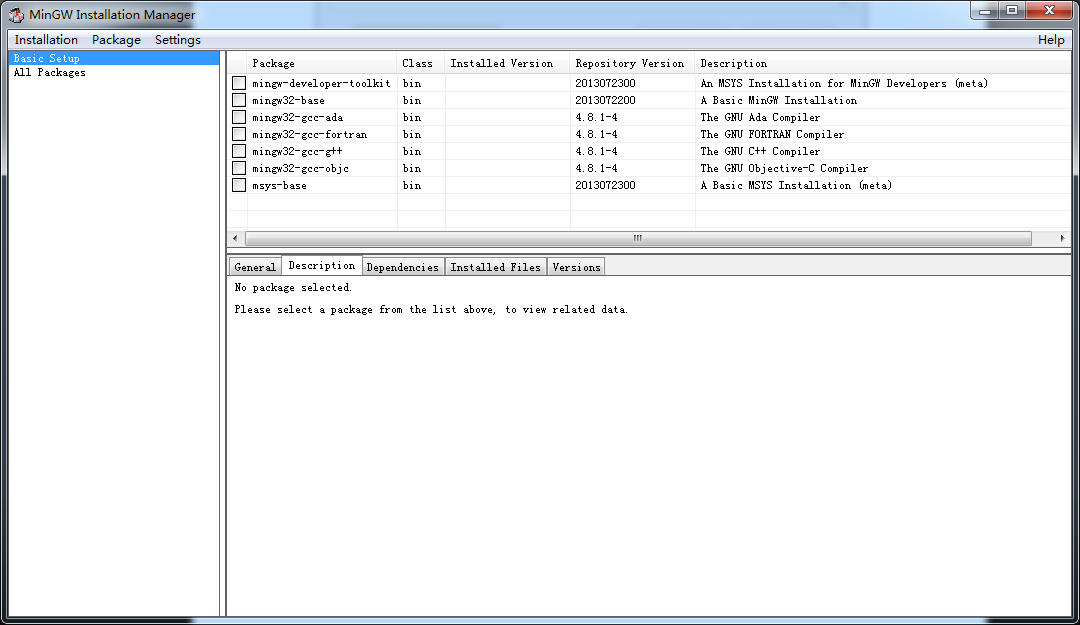
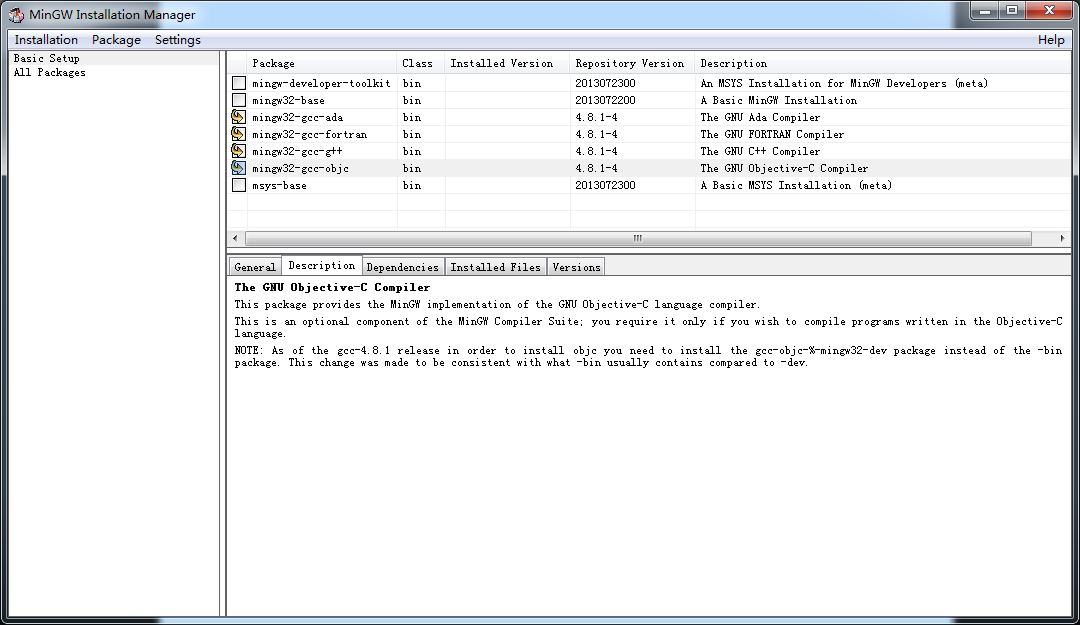
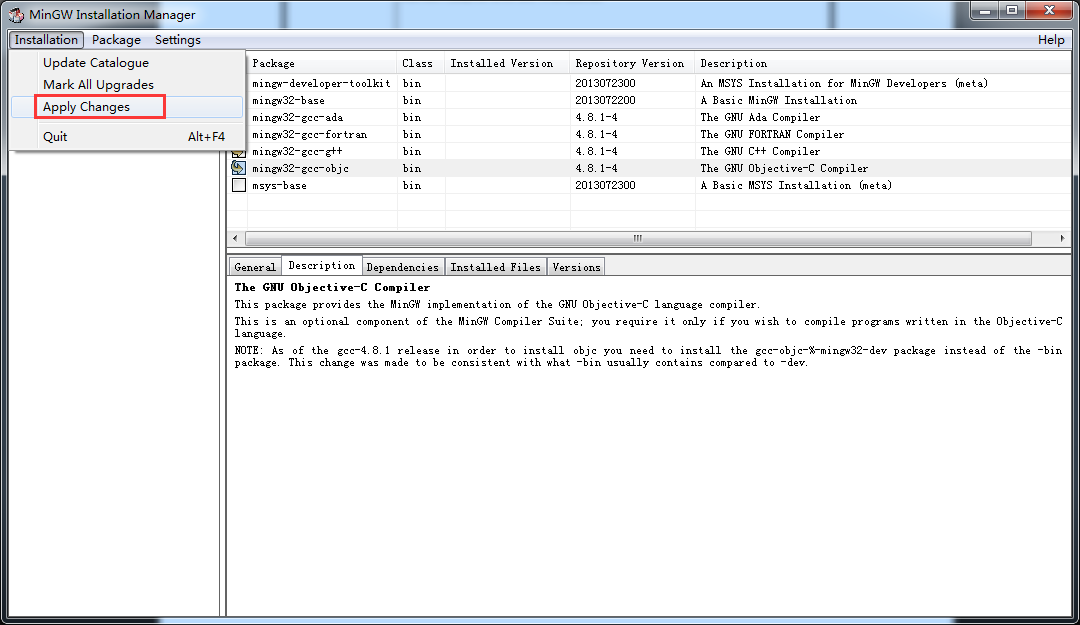
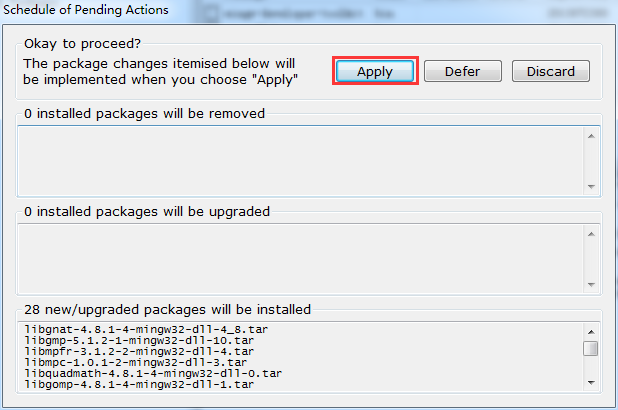
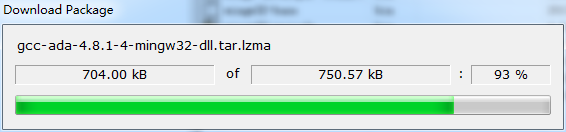
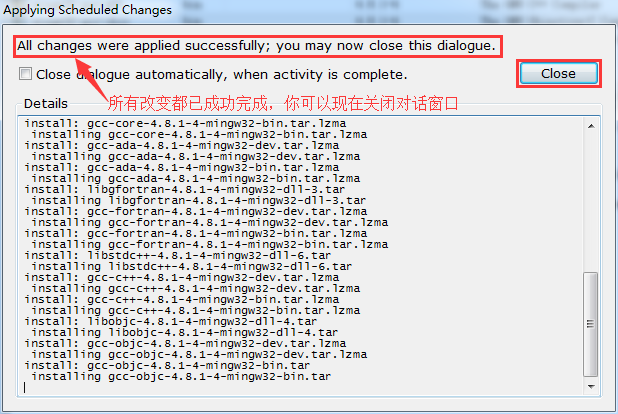
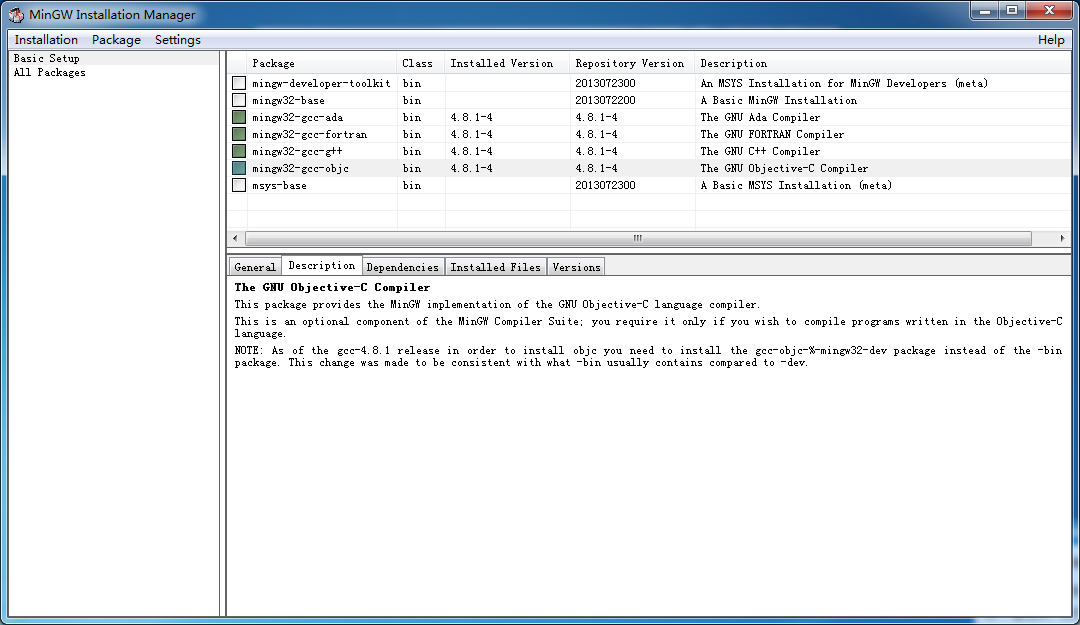
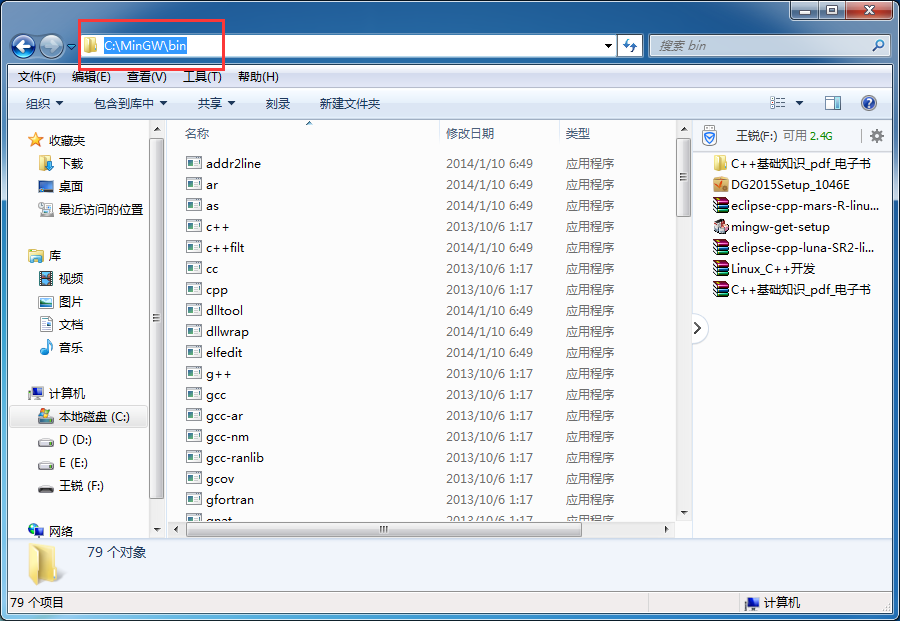
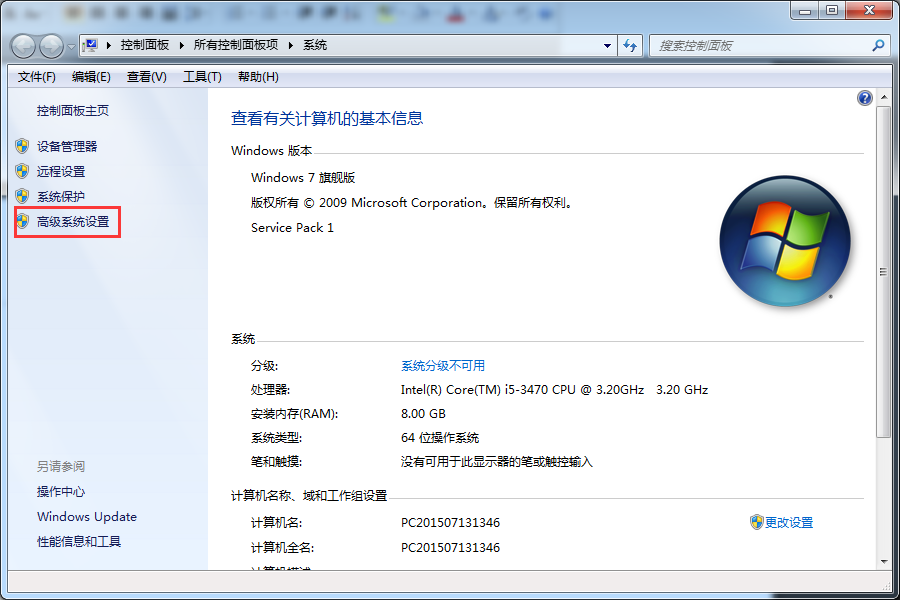
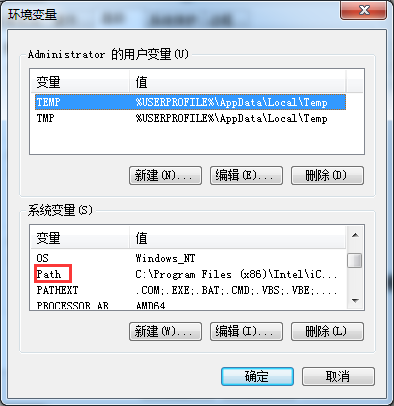
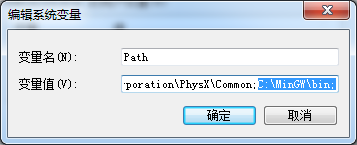
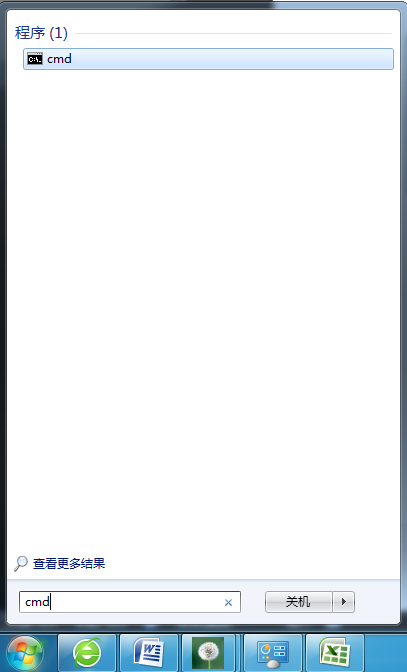
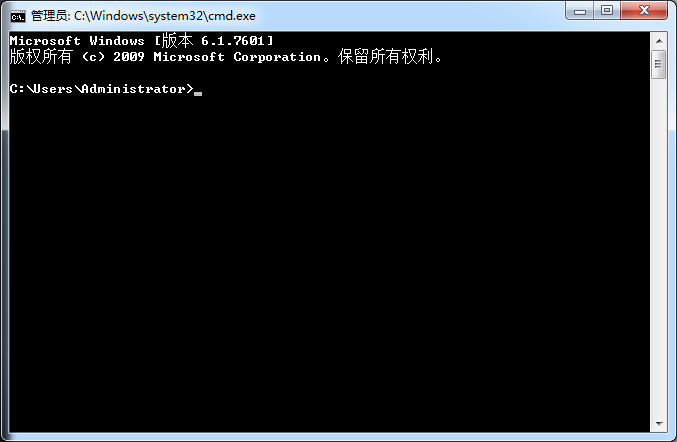














 6万+
6万+

 被折叠的 条评论
为什么被折叠?
被折叠的 条评论
为什么被折叠?








